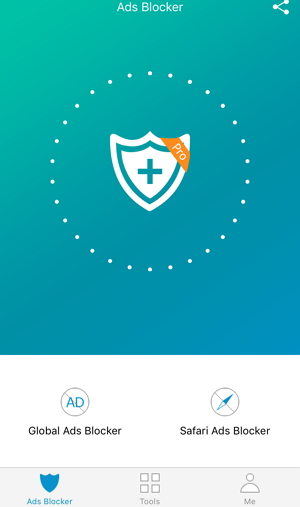Cómo bloquear anuncios para Hulu Plus, Pandora, YouTube, Safari y más en iOS
Se acabaron los días de anuncios de spam intrusivos que lo expulsan del artículo que desea leer y lo obligan a hacer algo que realmente no necesita. Ahora puede anuncios de bloque para Hulu Plus, Pandora, YouTube, Safari Y más en tu iPhone, iPad y iPod touch. Solo sigue leyendo para conocer los detalles.
ttps: //download.tenorshare.com/downloads/tenorshare-ios-ads-remover-for-mac.dmg "class =" secure-btn secure-btn-orange sys-macCómo bloquear anuncios para Hulu Plus, Pandora, YouTube, Safari y más en iOS
Weblock es una de las pocas herramientas que te permitenpara bloquear anuncios en varios sitios web, incluidos Hulu Plus, Pandora, YouTube y otros sitios web de medios sociales para que su información personal permanezca privada. Para aquellos que solo necesitan bloquear los anuncios en la aplicación, el removedor de anuncios de iOS (que es totalmente gratuito) podría ser una excelente opción.
Preparación:
- 1. Descargue e instale Weblock desde la App Store que cuesta .99.
- 2. iPhone, iPad y iPod touch con iOS 5.1 o posterior.
Breve guía:
- 1.Si ya descargó e instaló el Weblock desde la App Store, verá que ciertos servidores de anuncios se bloquean automáticamente, los cuales pueden verse desde los servidores de anuncios y los servidores de anuncios genéricos.

- 2.No hay anuncios bloqueados, tendrá que tocar en el menú (arriba a la izquierda) y seleccionar Configuración. En este punto, verá una breve guía sobre cómo abrir su configuración e ingresar una URL de proxy, que se encuentra Utilice para redireccionar cualquier solicitud de anuncios a través del proxy "ficticio".

- 3. Simplemente toque el enlace dado para copiarlo, vaya a Configuración -> Wi-Fi -> Seleccione su red W-iFi -> Establezca Proxy HTTP en Auto, luego mantenga presionado para pegar el enlace y reiniciar su dispositivo.
Consejos agregados: Cómo bloquear un sitio web en Safari
Si encuentra que ciertos sitios web son molestos, por ejemplo, los sitios web para adultos de los que quiere que estén sus hijos, puede bloquearlos en su iPhone Safari.
- 1. Desde su iPhone, vaya a Configuración> General> Restricciones.
- 2. Ingrese el código de acceso si ha habilitado restricciones. O si aún no está habilitado, habilite las restricciones y configure un código de acceso.

- 3. En Contenido permitido, desplácese hacia abajo y toque en Sitios web> Limitar contenido para adultos.
Esto bloqueará la mayoría de los sitios web para adultos. Puedes pasar a bloquear sitios web específicos. - 4. En la sección Nunca permitir, toque Agregar un sitio web ...
- 5. Escriba o pegue la URL completa del sitio web que desea bloquear (como: www.facebook.com). Finalmente, toque Listo en el teclado.
Simplemente siéntase libre de usar los consejos proporcionados en esteartículo para bloquear anuncios de Hulu Plus, Pandora, YouTube, Safari, etc., o bloquear ciertos sitios web en Safari. Si encuentras estos consejos realmente útiles, ¡compártelos con tus amigos!
ttps: //download.tenorshare.com/downloads/tenorshare-ios-ads-remover-for-mac.dmg "class =" secure-btn secure-btn-orange sys-mac